
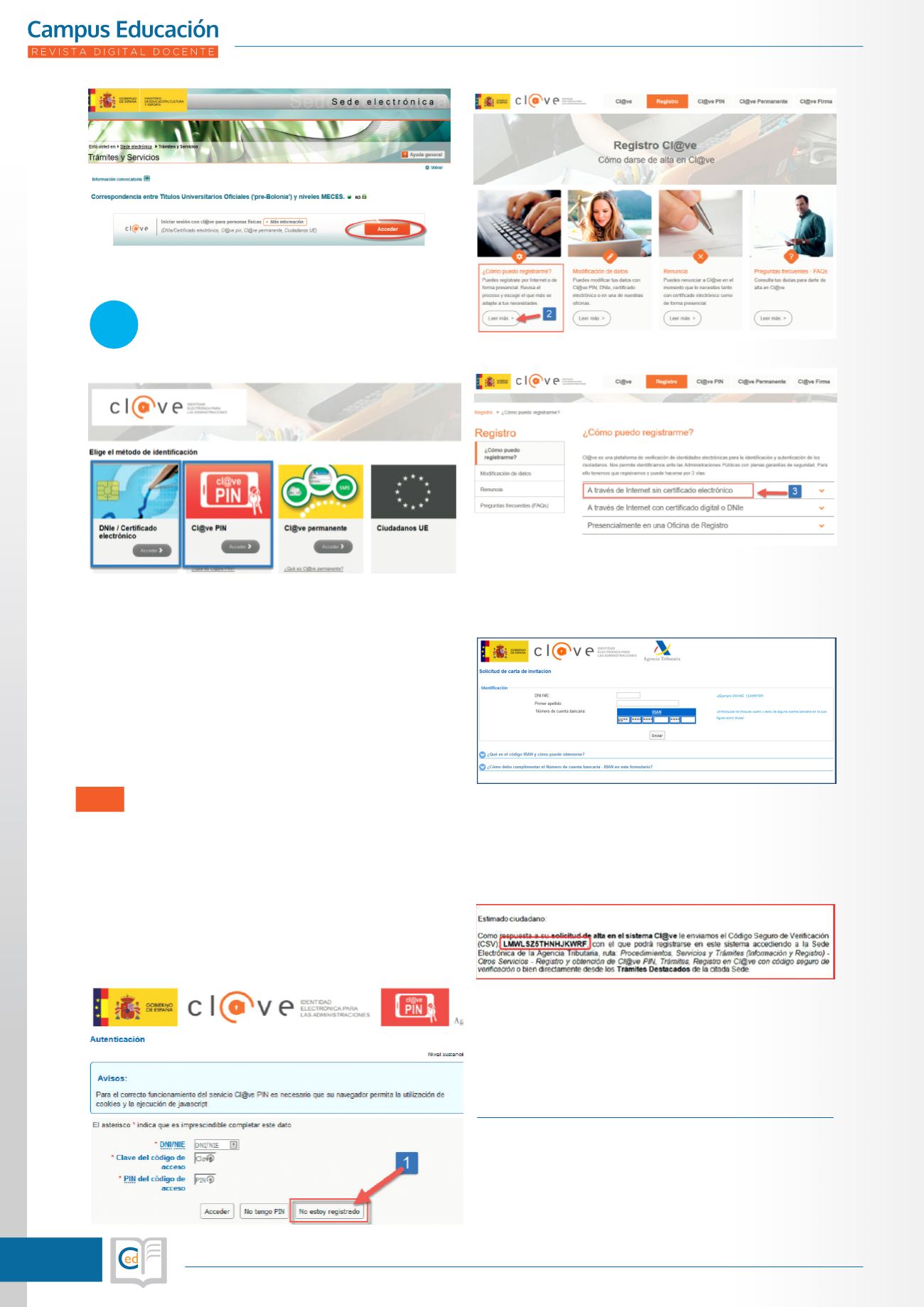
22
AÑO I - Nº 1 - ABRIL 2016
ISSNe 2445-365X | Depósito Legal AB 199-2016
Inicio de Sesión en cl@ve para personas físicas
ACCEDEMEDIANTE EL SISTEMA CL@VE
PINOMEDIANTE DNIE/CERTIFICADO
ELECTRÓNICO.
Tienes dos formas de iniciar sesión en el sistema,
la primera
opción es registrándote en el sistema Cl@ve, (Identidad Elec-
trónica para las Administraciones),
en la que debes seguir el
proceso completo de registro.
La segunda es mediante Certificado Digital, normalmente in-
cluido en el DNI Electrónico,
para lo que necesitarás un lector
de DNI electrónico. Tanto de una forma como otra, deberás con-
firmar los datos de contacto y asociar una dirección de correo
electrónico para poder continuar.
En el caso de optar por realizar el trámite sin DNI ni certifica-
do electrónico,
el proceso es un poco más largo y lo explicamos
paso a paso.
Necesitamos
primero realizar el registro
en el sistema. Para esto
hemos de introducir nuestro DNI y algunos datos bancarios de
una cuenta de la que seamos titulares. De esta forma, generamos
una petición de “carta de invitación” que nos llegará a casa con un
CSV o Código Seguro de Verificación.
Seleccionamos la opción “ A Través de Internet sin certificado
electrónico”.
Modalidades de acceso a CL@VE
Registro cl@ave Paso1.
Registro cl@ave Paso 2.
Registro sin certificado electrónico. Paso 3.
Solicitud de carta de invitación. Paso 4.
Posteriormente, recibiremos una carta con el CSV (código de
Seguridad de 16 caractéres Alfanuméricos). Con ese CSV acce-
demos a Acceso a la opción de Alta en Cl@ve y procedemos al
alta rellenando los campos restantes.
Ejemplo de Carta con CSV.
Posteriormente, recibiremos una carta con el CSV (código de
Seguridad de 16 caractéres Alfanuméricos). Con ese CSV acce-
demos a Acceso a la opción de Alta en Cl@ve y procedemos al
alta rellenando los campos restantes.
https://www2.agenciatributaria.gob.es/es13/s/pi24pi24020fCon esto obtendremos la “CLAVE de ACCESO”
2
2.A.
REGISTRO EN CL@VE.









